苹果手机怎么把文件保存在苹果自带的文件,苹果手机作为一种智能手机的代表,为用户提供了许多实用的功能和便利的操作,其中苹果自带的文件应用程序为用户提供了一个方便的文件管理工具,使用户能够轻松地保存和管理各种文件。苹果手机上的文件存储路径在哪里呢?通过查找我们可以在设置应用程序中找到文件选项,点击进入后,我们可以看到本地存储选项,其中包含了我们存储在手机上的各种文件,如照片、文档等。通过这个简单的操作,我们可以方便地将文件保存在苹果手机上,并随时随地进行查看和编辑。苹果手机的文件管理功能为我们的生活和工作带来了很大的便利,让我们能够更加高效地处理各种文件。
iPhone文件存储路径在哪里
具体步骤:
1.在iPhone上保存文件时选择了“存储到‘文件’”
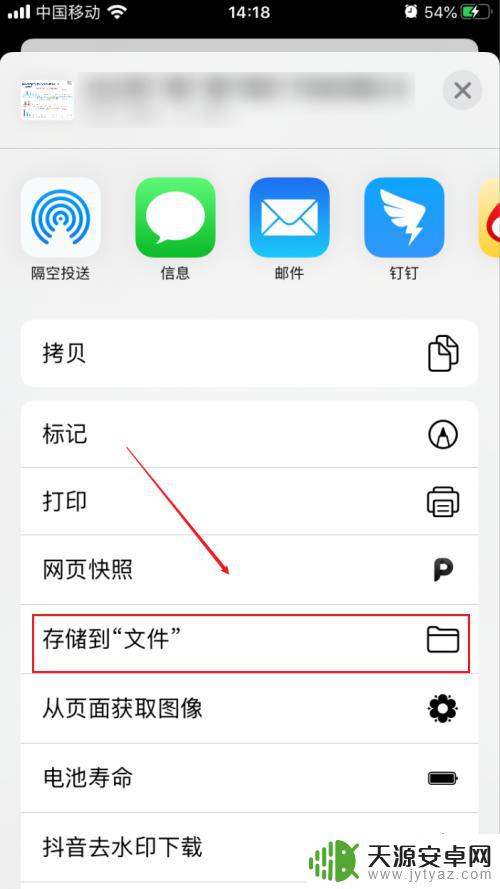
2.在弹出的二级界面中点击选择一个“位置”(例如iCloud Drive),点击右上角的“存储”
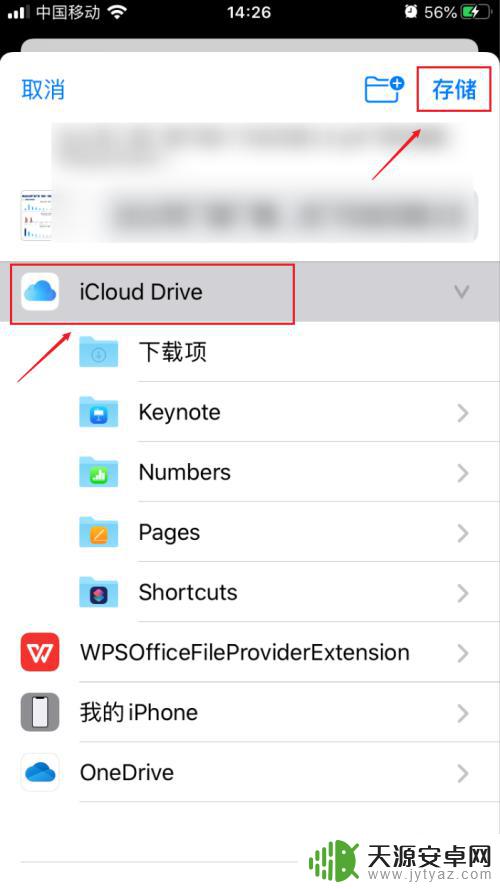
3.回到手机屏幕上找到“文件”app,并点击打开
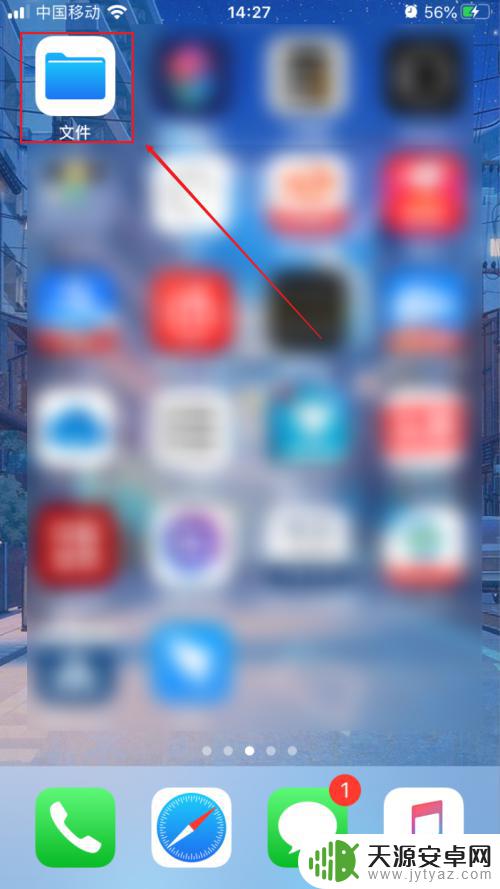
4.在文件app界面点击底部的“浏览”
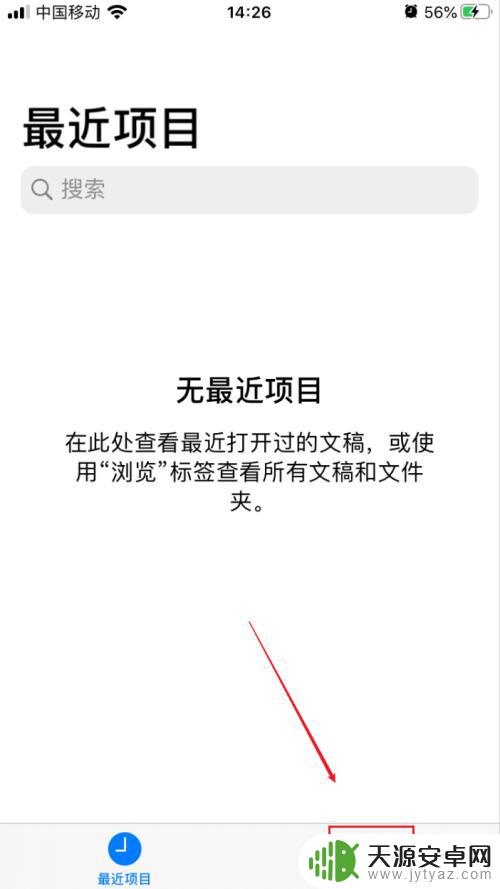
5.在浏览界面点击iCloud Drive(假如第二步时是存储到其他文件夹的话,这时就对应打开相应的文件夹即可)。这时就能找到刚才存储的文件了
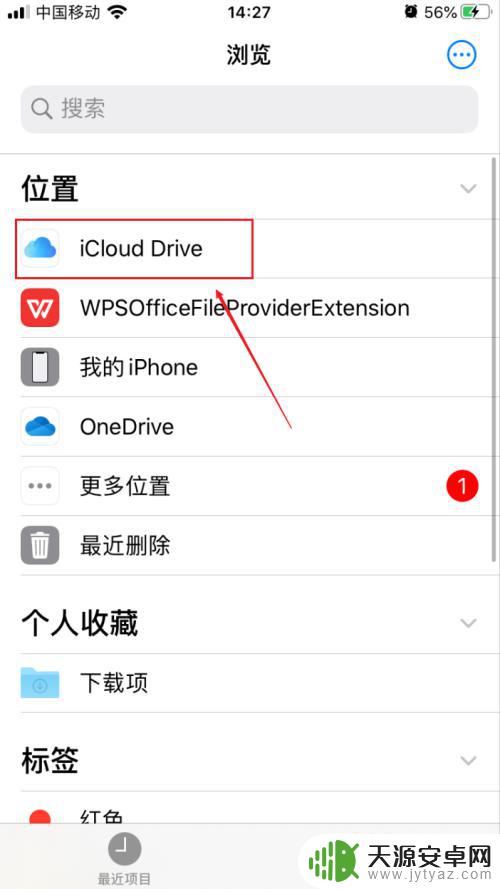
以上就是关于如何将文件保存在苹果自带的文件应用中的全部内容,如果有任何不清楚的地方,您可以参考以上小编提供的步骤进行操作,希望对大家有所帮助。









